"EtreCheck" paleidžia 50 kartų, jei norite nustatyti, kas negerai su jūsų "Mac".

Yra tūkstančiai galimų priežasčių, dėl kurių "Mac" susiduria su problemomis. Galbūt paraiška yra sugadinti išteklius. Gal kietasis diskas nesugeba. Arba galbūt esate kenkėjiška programa. "EtreCheck" - tai nemokama programa, kurioje jūsų Mac kompiuteryje veikia daugiau nei 50 diagnostikos, tada pateikiama išsami ataskaita, kurioje nurodomi visi jie, taigi jūs žinote, kur pradėti ieškoti.
Tai nėra vienas iš tų sukčiavimo įrankių, kurie žada "išvalyti" jūsų "Mac". "Tai tikroji diagnostika: ji suteikia jums ataskaitą apie tai, kas gali būti klaidinga, ir palikti faktinius pataisymus. Energijos vartotojams nauda čia yra akivaizdi, bet netgi pradedantiesiems tai yra naudinga. Siųskite šią ataskaitą savo IT asmeniui, ir jie gerai supras, kas vyksta, ir kokie sprendimai gali atrodyti.
Norėdami pradėti, eikite į "EtreCheck.com" ir atsisiųskite programą. Tai yra ZIP failas, kurį galite atspausdinti savo "Mac" sistemoje. Vilkite piktogramą į aplanką "Programos".
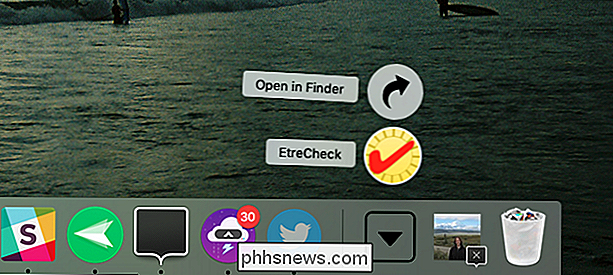
Kai paleisite programą, jūsų kompiuteryje bus klausiama, kas šiuo metu yra klaidingas. Užpildykite, jei norite. Informacija nebus siunčiama bet kur, bet bus įtraukta į ataskaitą, kuri gali būti naudinga, jei planuojate siųsti ataskaitą savo IT asmeniui.
Tada "Etrecheck" nuskaitys jūsų kompiuterį. Pirmiausia peržiūrėsime aparatūrą:
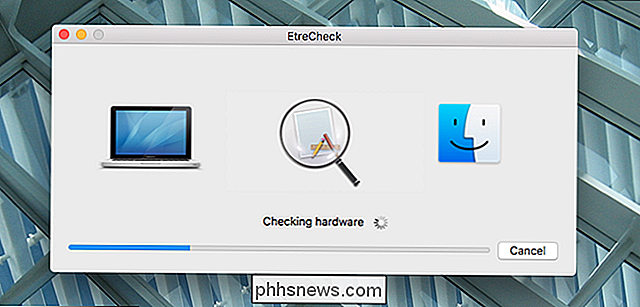
Tada peržiūrės jūsų programinę įrangą vienu metu vienu metu:
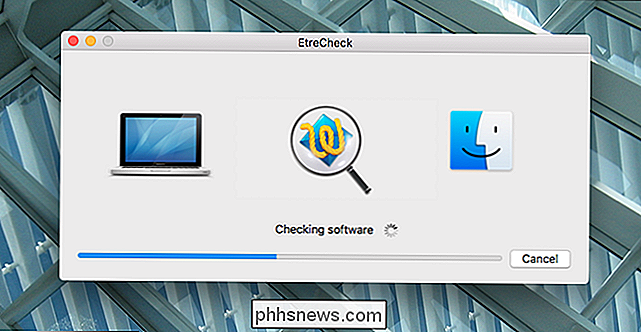
Visą nuskaitymą užtruks keletą minučių, todėl eikite į priekį ir išvalykite patiekalus ar kažką. Kai ataskaita bus baigta, išgirsite pranešimo garsą ir bus pateiktas šis langas.
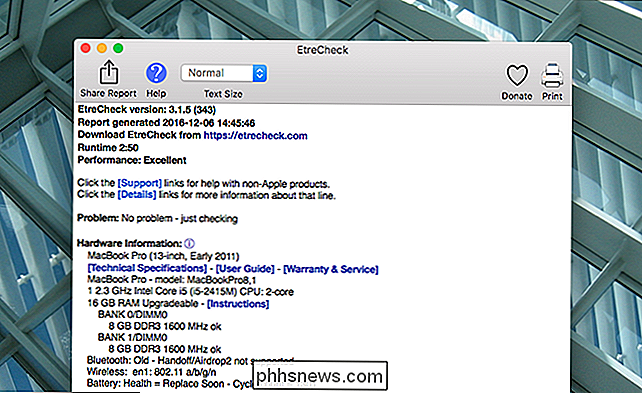
Ataskaita puikiai tinka paaiškinti save. Tai prasideda nuo išsamios jūsų kompiuterio suvestinės, su oficialiais "Apple" nuorodomis į technines specifikacijas, vartotojo vadovą ir garantijos informaciją, skirtą jūsų tiksliam modeliui.
Slinkite žemyn ir pradėsite pamatyti faktines ataskaitas. Kiekviename skyriuje yra paryškintas antraštės, šalia kurio pamatysite informacijos piktogramą. Spustelėkite šią nuorodą, kad pamatytumėte aiškios kalbos paaiškinimą, kokią informaciją rasite skyriuje.

Skaitydami pranešimą, pastebėsite, kad tekstas yra raudonas. Atkreipkite dėmesį į šias eilutes, nes Etrecheck naudoja raudoną tekstą, norėdamas nurodyti galimas problemas. Pavyzdžiui, žemiau pateiktas ekrano vaizdas rodo, kad mano įkrovos diskas tampa beveik visiškai užpildytas.
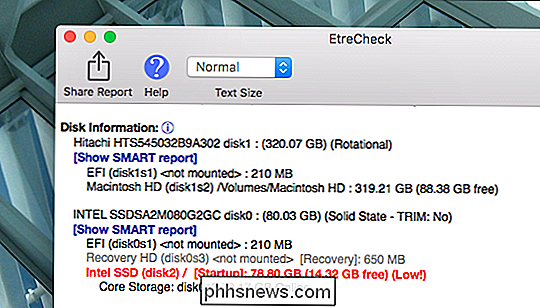
Tai nesukėlė man jokių problemų dabar, bet jei aš galiu padaryti, kad dalykai būtų daug blogiau. Turbūt turėčiau išlaisvinti savo "Mac" vietą. Kaip matote, taip pat galiu skaityti visą mano standžiųjų diskų SMART ataskaitą iš čia.
Jūs nesate žino, kokia daug informacijos šioje ataskaitoje reiškia, net jei esate gana pažengęs "Mac" Vartotojas. Dėl šios priežasties "Etrecheck" pateikia mygtuką "Palaikymas", esantį šalia beveik kiekvienos ataskaitos eilutės.
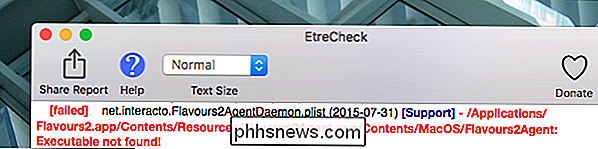
Paspaudus šį mygtuką, bus vykdoma atitinkamos problemos paieškos internete paieška. Pirmiau nurodytoje situacijoje problema buvo programa, kurią prieš keletą metų įdiegiau bandydamas paleisti demoną. Tai nėra didžiulė problema, bet tai turbūt geriausia man išvalyti šį ir keletą kitų sugadintų demonų.
Laikykitės slinkties ir pamatysite visą informaciją. Jei jūsų kompiuteryje veikia demonai ar programos, kurių "Etrecheck" neatpažįsta, jie bus nurodyti. Jei "Mac" programoje yra kenkėjiškos programos, kenkėjiška programinė įranga bus pažymėta, o programa ją netgi galės ištrinti tiesiogiai. Jei kuri nors jūsų aparatinė įranga bus pažeista, tai taip pat bus nurodyta.
"Etrecheck" dar negali nustatyti jūsų kompiuterio, išskyrus pašalinimą kenkėjiškų programų, visa tai siūlo yra informacija. Bet jei norite sužinoti, kas vyksta jūsų "Mac", tai yra vienas iš geriausių įrankių darbui.

Kaip ištrinti el. Pašto adresą iš automatinio užbaigimo sąrašo programoje "Outlook for Windows"
"Outlook" prisimena kiekvieną el. Pašto adresą, kurį įvedėte į el. Pašto pranešimus. Šie el. Pašto adresai tampa automatinio užbaigimo sąrašo dalimi ir siūlomi atitinkami elementai iš šio sąrašo, kai įvedate laukelius To, Cc ir Mcc. Automatinio užbaigimo sąrašas netgi apima klaidingus adresus ir senus adresus, t naudoti.

Kaip tvarkaraštyje nuskaityti "Windows Defender"
"Windows Defender" automatiškai atlieka fono nuskaitymą kompiuterio tuščiosios eigos metu, bet neįtraukiamas paprastas būdas planuoti visą nuskaitymą. Tai yra būdas tai padaryti. Nuo Windows 8 "Windows Defender" buvo integruotas antivirusinės programos, pakeičiančios atskirai prieinamą "Microsoft Security Essentials".



